CM900
Часто задаваемые вопросы и устранение неполадок |
Как подключить машину к беспроводной сети при помощи мастера настройки
Можно использовать беспроводную сеть для передачи на машину данных, созданных в веб-приложении CanvasWorkspace (https://CanvasWorkspace.Brother.com/), а также для сохранения в веб-приложении CanvasWorkspace данных, отредактированных на машине.
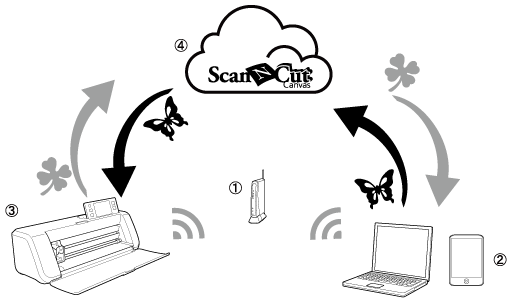 |
|
|
(1) (3) (4) |
Точка доступа/маршрутизатор беспроводной сети Компьютер/планшет, подключенный к беспроводной точке доступа/маршрутизатору
Ваша машина |
Настройка подключения к беспроводной сети
Первый этап настройки — это подключение машины к беспроводной сети.
- Беспроводное соединение соответствует стандартам IEEE 802.11 n/g/b и использует частоту 2,4 ГГц.
-
Беспроводное подключение нельзя настроить при помощи WPA/WPA2 Enterprise. Данное устройство поддерживает следующие методы аутентификации:
Для режима инфраструктуры измените методы аутентификации и шифрования на беспроводной точке доступа/маршрутизаторе.Метод аутентификации Метод шифрования WPA-личный TKIP AES WPA2-личный AES Открытый WEP Нет (без шифрования) Общий ключ WEP
-
На панели управления машины нажмите
 , чтобы открыть экран настроек.
, чтобы открыть экран настроек.
-
Перейдите к странице 6 и нажмите
 рядом с параметром "Сеть".
рядом с параметром "Сеть".
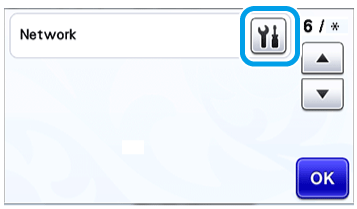
Откроется экран настроек сети.
-
Выберите параметр "Вкл.беспр.сеть".
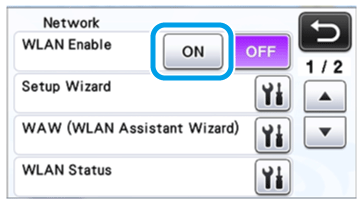
Машина начнет подавать сигнал для подключения к беспроводной сети.
-
Для подключения машины к беспроводной сети требуется указать имя SSID и сетевой ключ беспроводной точки доступа/маршрутизатора.
Сетевой ключ может также обозначаться как пароль, ключ безопасности или ключ шифрования.
Сначала найдите и запишите эту информацию.
SSID (имя сети) Сетевой ключ (пароль) - Если эти данные (SSID и сетевой ключ) неизвестны, настройку беспроводного подключения продолжить не удастся.
-
Как найти имя сети (SSID) и сетевой ключ
(1) Посмотрите на табличку на боковой части вашей беспроводной точки доступа или маршрутизатора. 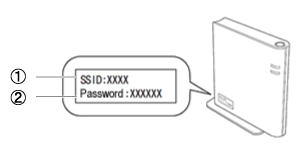
(1) SSID
(2) Сетевой ключ (пароль)
(2) Прочитайте документацию, прилагаемую к беспроводной точке доступа/маршрутизатору. (3) Возможно, в качестве имени SSID по умолчанию используется имя производителя или название модели. (4) Если у вас нет этой информации по безопасности, обратитесь к производителю маршрутизатора, системному администратору или интернет-провайдеру.
-
На экране настроек сети нажмите
 рядом с пунктом "Мастер уст-ки".
рядом с пунктом "Мастер уст-ки".
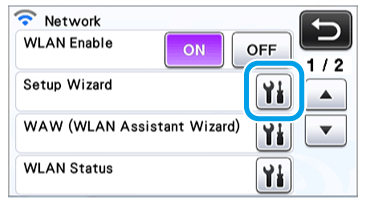
Машина выполняет поиск и отображает все доступные имена SSID.Для параметра "Вкл.беспр.сеть" можно также установить значение "Вкл.", ответив "Да" при появлении следующего сообщения в мастере настройки.
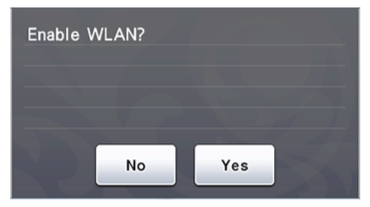
-
Выберите имя SSID, записанное на шаге 4, и нажмите кнопку "ОК".
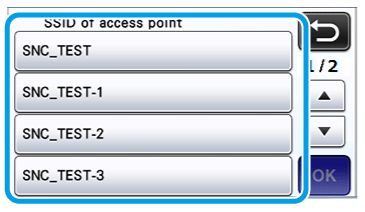
Открывается экран ввода сетевого ключа (пароля).Если имя SSID требуемой сети не отображается, проверьте следующее и повторите настройку параметров беспроводной сети, начиная с шага 2.
(1) Убедитесь, что питание беспроводной точки доступа/маршрутизатора включено. (2) Передвиньте машину в такое место, где нет препятствий сигналу беспроводной сети (металлических дверей, стен и т. п.), или ближе к беспроводной точке доступа/маршрутизатору.
(3) На время настройки беспроводного подключения временно установите машину на расстоянии не более 1 метра (3,3 фута) от беспроводной точки доступа. (4) Ваш компьютер поддерживает стандарты IEEE 802.11 n/g/b и использует частоту 2,4 ГГц. Убедитесь, что ваша точка доступа/маршрутизатор поддерживает IEEE 802.11 n/g/b и частоту 2,4 ГГц.
Если имя SSID требуемой сети все равно не отображается, настройте подключение машины к беспроводной сети вручную.
Подробные инструкции см. в пункте Имя SSID требуемой сети не отображается на экране во время настройки беспроводной сети при помощи мастера настройки. -
Введите сетевой ключ (пароль), записанный на шаге 4, и нажмите кнопку "ОК".
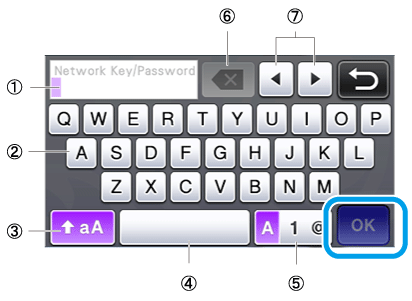
(1)
(2)
(3)
(4)
(5)
(6)
(7)
Окно ввода символов Кнопки с символами
Кнопка выбора верхнего/нижнего регистра
Кнопка пробела
Кнопка переключения между буквами, числами и специальными символами
Кнопка Backspace (удаляет символ в положении курсора)Кнопки управления курсором (перемещение курсора влево или вправо)
-
Когда появится следующее сообщение, нажмите кнопку "Да".
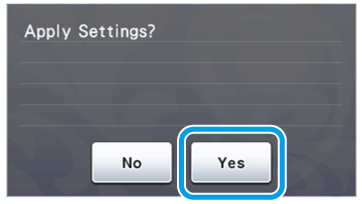
Отображается следующий экран, и устанавливается беспроводное подключение.
Нажмите кнопку "Далее" и перейдите к регистрации машины в веб-приложении CanvasWorkspace.
Подробнее о процедуре см. в разделе Как переносить созданные/отредактированные данные между веб-приложением CanvasWorkspace и моей машиной по беспроводной сети? (Настройка ScanNCut Online)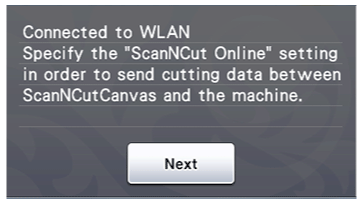
Если вы уже зарегистрировали машину в веб-приложении CanvasWorkspace, нажмите копку "ОК", чтобы завершить настройку.
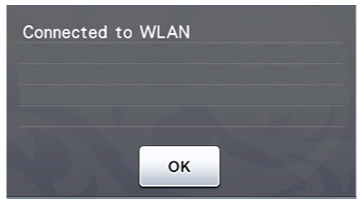
-
Если подключение не установлено, появляется сообщение "Сбой подключения: Err-XX".
Проверьте код ошибки и нажмите на ссылку под кодом ошибки, чтобы просмотреть эти решения. -
Когда подключение установлено, уровень сигнала обозначается синим значком
 в левом верхнем углу таких экранов, как экран выбора категории рисунков.
в левом верхнем углу таких экранов, как экран выбора категории рисунков.

: Сильный сигнал 
: Средний сигнал 
: Слабый сигнал
-
Если подключение не установлено, появляется сообщение "Сбой подключения: Err-XX".
После того как беспроводное подключение настроено, машина будет подключаться к этой беспроводной сети при каждом включении. Однако на экране настроек сети для параметра "Вкл.беспр.сеть" должно оставаться выбранным значение "Вкл".